Google Drive is een populaire keuze voor cloudgebaseerde gegevensopslag. Bovendien biedt het moeiteloze samenwerkingsmogelijkheden, waardoor gebruikers naadloos kunnen samenwerken. Synchronisatieproblemen zijn echter een veelvoorkomend probleem dat gebruikers tegenkomen bij het gebruik van Google Drive. Dergelijke problemen kunnen bijzonder frustrerend zijn, vooral wanneer u werkt met kritieke bestanden die consistente updates vereisen.
Er zijn echter talloze oplossingen beschikbaar om synchronisatieproblemen met Google Drive op te lossen . Dit artikel behandelt de 10 beste oplossingen die u kunnen helpen bij synchronisatieproblemen met Google Drive.
TipsAls u PDF-bestanden snel wilt synchroniseren wanneer Google Drive niet synchroniseert, kunt u hier UPDF downloaden en de bijbehorende UPDF Cloud gebruiken. Daarmee synchroniseert u PDF-bestanden op al uw apparaten.
Windows • macOS • iOS • Android 100% veilig
Tips
Deel 1: Waarom synchroniseert Google Drive niet?
Er kunnen veel redenen zijn waarom Google Drive Desktop niet synchroniseert. De redenen kunnen variëren van problemen met de internetverbinding tot problemen met de opslaglimiet. Hier zijn enkele redenen waarom Google Drive niet meer synchroniseert:
- Als uw internetverbinding zwak of instabiel is, kan dit het synchronisatieproces verstoren en ervoor zorgen dat Google Drive stopt met synchroniseren.
- Onjuiste instellingen of configuraties in de Google Drive-app of op de website kunnen synchronisatieproblemen veroorzaken.
- Soms kunnen er serverproblemen of onderhoudswerkzaamheden plaatsvinden in Google Drive, waardoor synchronisatieproblemen kunnen ontstaan.
- Als er onvoldoende ruimte op uw apparaat is of als u de toegewezen opslaglimiet op Google Drive overschrijdt, is het synchroniseren van nieuwe bestanden mogelijk niet mogelijk.
- Conflicterende bestandsversies kunnen er ook toe leiden dat Google Drive ze niet goed kan synchroniseren.
- Als u een verouderde versie van de Google Drive-app gebruikt, wordt deze mogelijk niet goed gesynchroniseerd met de server.
Deel 2: Top 10 veelvoorkomende oplossingen voor het probleem dat Google Drive niet synchroniseert op Windows en Mac
Hoewel er veel oplossingen zijn voor het probleem met Google Drive dat niet synchroniseert, hebben we de 10 meest voorkomende oplossingen geselecteerd. Met behulp van de onderstaande oplossingen kunt u de meeste redenen waarom Google Drive niet synchroniseert, oplossen:
Oplossing 1. Controleer de server
Controleer allereerst of er een probleem is met de server van Google Drive. Klik hier om dit te controleren. Als het een ernstig probleem is, kunt u wachten. Zo niet, dan kunt u de volgende methoden volgen.
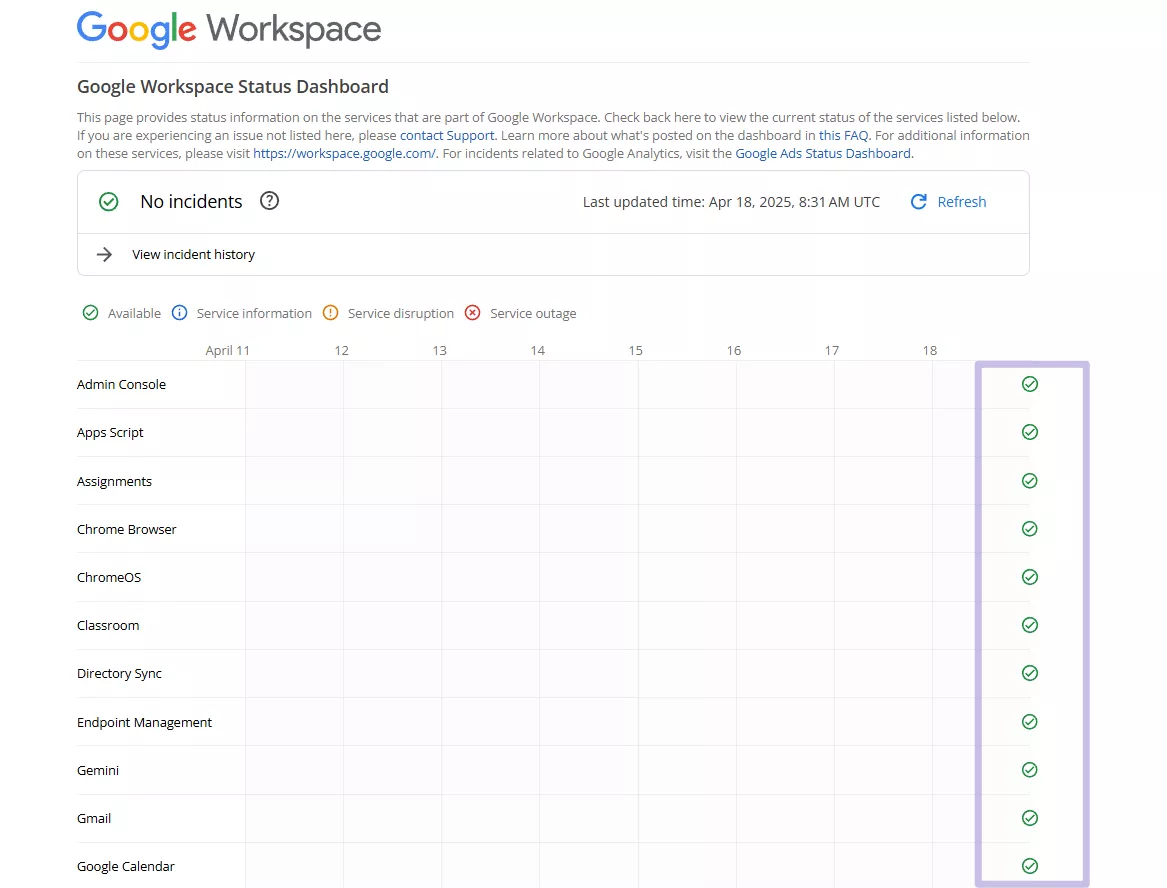
Oplossing 2: Controleer de internetverbinding
Controleer eerst je internetverbinding. Zorg ervoor dat het internet goed werkt. Verbreek de internetverbinding en verbind deze opnieuw. Als het niet werkt, probeer dan het internetapparaat uit en weer aan te zetten. Als het opnieuw verbinden met internet heeft gewerkt, is het prima; anders kun je de volgende oplossing proberen.
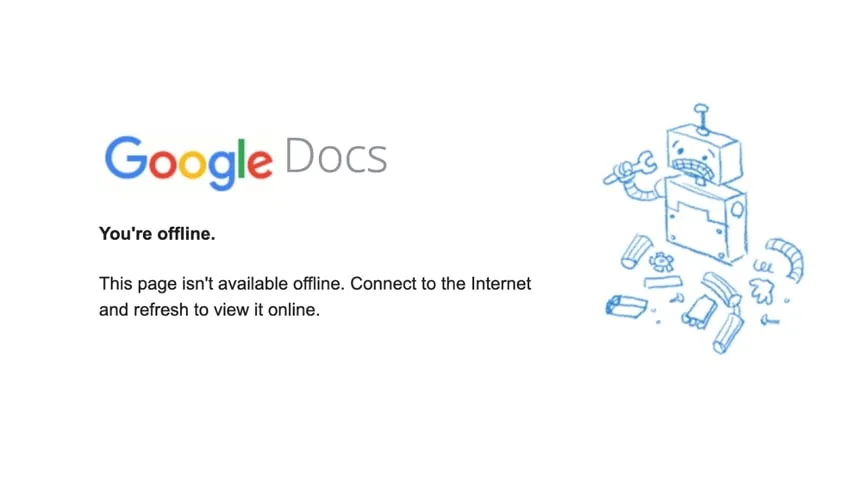
Oplossing 3: synchronisatie pauzeren en hervatten
Als het probleem met de niet-synchronisatie van Google Drive de vastgelopen bestanden zijn, kunt u de synchronisatie pauzeren en hervatten om het probleem op te lossen. Hoewel dit niet altijd werkt, is het de moeite waard om het te proberen. Zo pauzeert en hervat u de synchronisatie in Google Drive:
Stappen: Klik op het Google Drive-pictogram in de taakbalk van Windows en tik op het tandwielpictogram . Selecteer hier ' Synchronisatie pauzeren ' om de synchronisatie te pauzeren en kies na enkele ogenblikken ' Synchronisatie hervatten '.
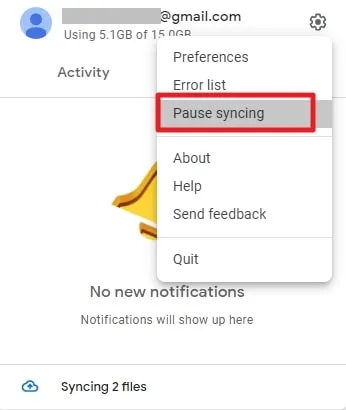
Oplossing 4: Google Drive opnieuw opstarten
Mogelijk moet u de Google Drive-app op uw systeem opnieuw opstarten als het probleem met Google Drive niet synchroniseert nog steeds niet is opgelost. Door de app opnieuw op te starten, wordt Google Drive gedwongen om niet-gesynchroniseerde bestanden te zoeken en te synchroniseren. Volg deze stappen om Google Drive opnieuw op te starten:
Stap 1: Klik met de rechtermuisknop op de Windows-taakbalk en selecteer ' Taakbeheer ' in het menu dat verschijnt. Zoek en selecteer in Taakbeheer de Google Drive-taken en klik op ' Taak beëindigen ' .

Stap 2: Gebruik nu het menu ' Start ' om Google Drive te zoeken en klik op het app-pictogram om de app opnieuw te starten. U kunt ook het bureaubladpictogram van Google Drive gebruiken, indien aanwezig.
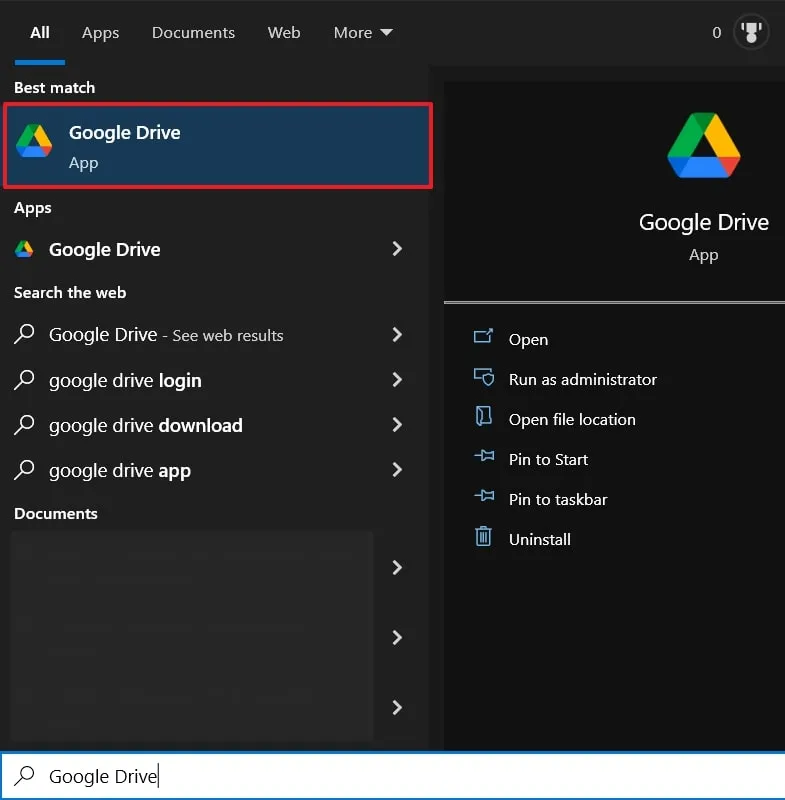
Oplossing 5: Google Drive uitvoeren als beheerder
Het opnieuw opstarten van Google Drive lost het probleem niet op. Het kan zijn dat Google Drive geen toestemming heeft op uw systeem om de gewenste bestanden te synchroniseren. In dit geval kan het probleem worden opgelost door Google Drive als beheerder uit te voeren. U kunt de volgende stap gebruiken om Google Drive als beheerder uit te voeren:
Stappen: Zoek naar Google Drive in de zoekbalk van Windows en selecteer ' Als administrator uitvoeren' zodra deze verschijnt. Google Drive wordt dan gestart met beheerdersrechten.
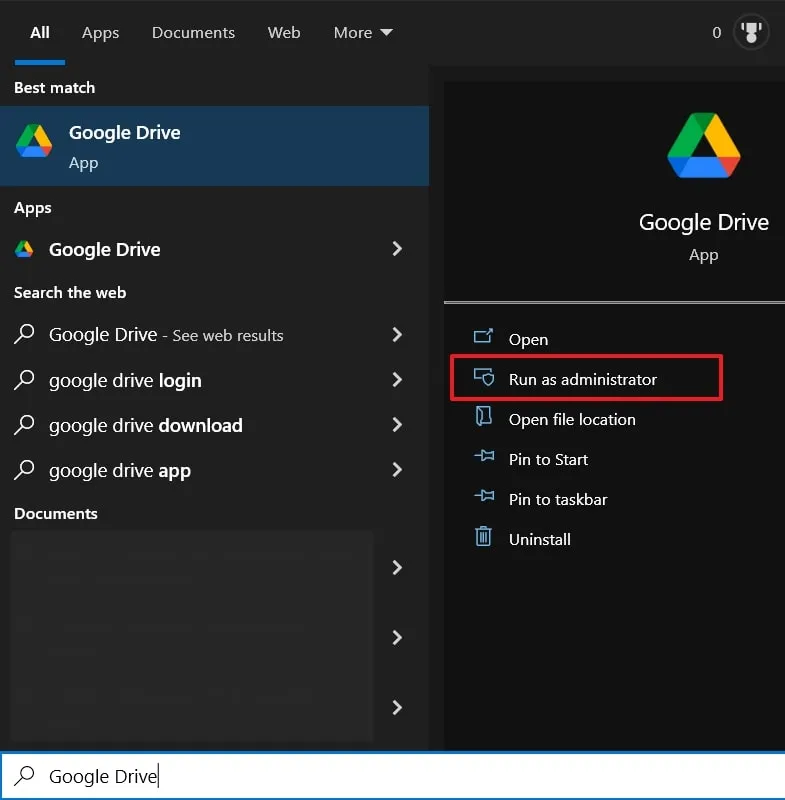
Oplossing 6: Maak opnieuw verbinding met uw Google-account
Het is ook mogelijk dat het probleem achter het niet weergeven van Google Drive-bestanden bij je Google-account ligt. Probeer daarom je Google-account te ontkoppelen en opnieuw te verbinden vanuit de Google Drive-app. Volg deze stappen om je Google-account te ontkoppelen en opnieuw te verbinden:
Stap 1: Klik op de Windows-taakbalk op het Google Drive-pictogram en tik op het tandwielpictogram . Druk hier op ' Voorkeuren ' en klik op het volgende scherm op het tandwielpictogram om ' Instellingen ' te openen.
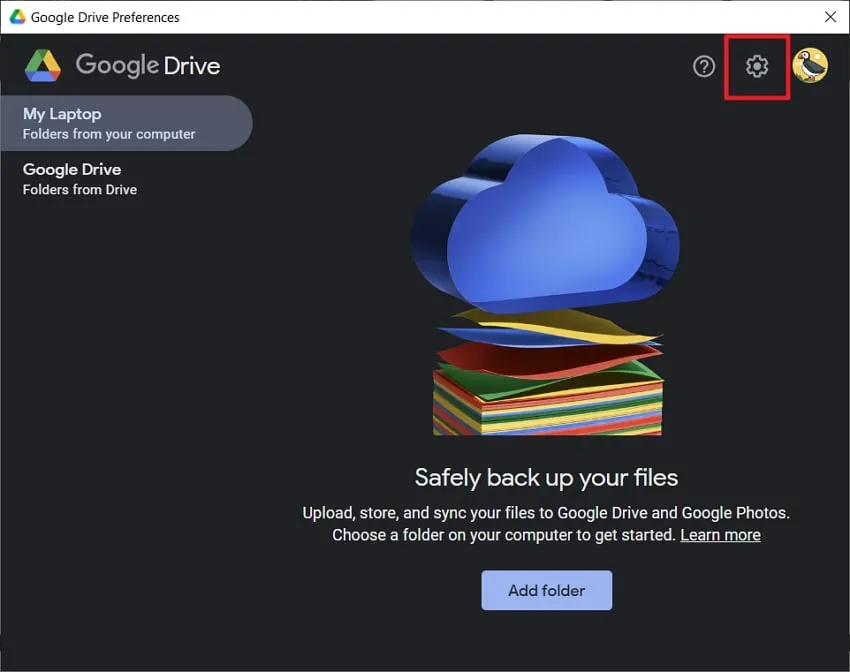
Stap 2: Tik hier op ' Account verbreken ' en bevestig uw actie via ' Verbinding verbreken'. Start nu Google Drive via het Startmenu en klik op ' Aanmelden met browser ' om uw account opnieuw te verbinden.
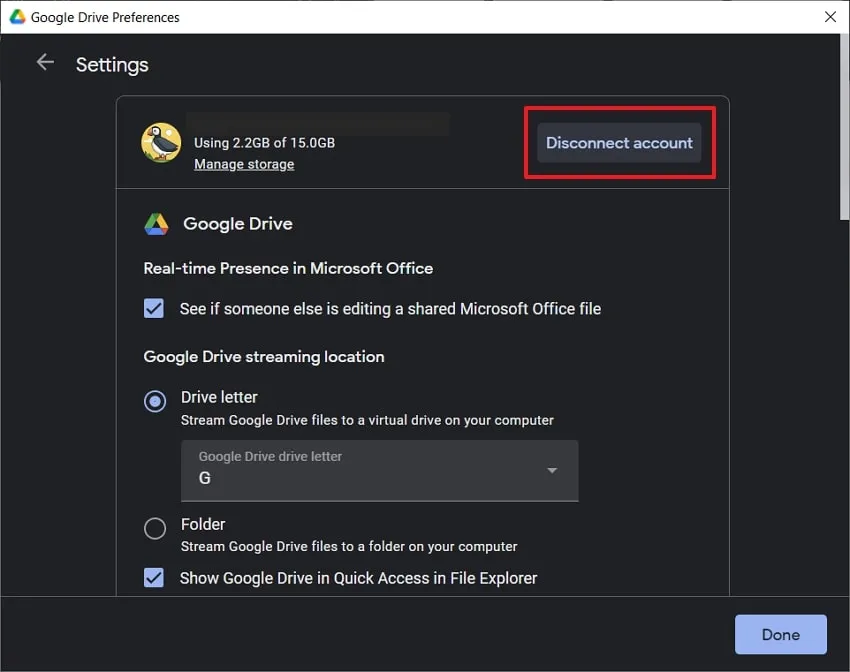
Oplossing 7: Wijzig de proxy-instellingen van Google Drive
Soms kan het probleem waardoor Google Drive niet synchroniseert, te maken hebben met de proxy-instellingen van Google Drive. Het wijzigen van de proxy-instellingen zou het probleem in dat geval moeten oplossen. Volg de volgende stappen om de proxy-instellingen van Google Drive te wijzigen:
Stap 1: Ga naar ' Voorkeuren ' in Google Drive via het Google Drive-pictogram op de taakbalk van Windows. Tik hier op het tandwielpictogram om de instellingen te openen.
Stap 2: Scrol in de instellingen naar beneden tot u ' Proxy-instellingen ' vindt. Wijzig de ' Proxy-instellingen ' van ' Automatisch detecteren ' naar ' Directe verbinding ' en controleer of het probleem is opgelost.
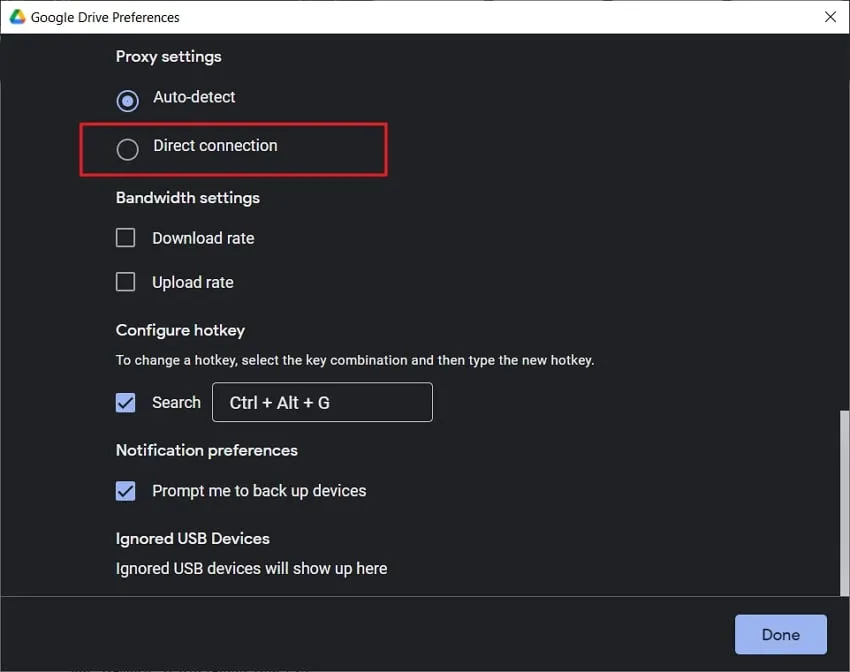
Oplossing 8: Zorg ervoor dat alle mappen zijn geselecteerd
Het niet selecteren van alle mappen wanneer u uw computer toegang geeft tot Google Drive, kan er ook voor zorgen dat de Google Drive-map niet synchroniseert. Om dit probleem te verhelpen, moet u de instellingen in het gedeelte ' Mappen van Drive ' als volgt wijzigen:
Stap 1: Klik eerst op het Google Drive-pictogram op de taakbalk en tik op het tandwielpictogram om toegang te krijgen tot ' Voorkeuren ' . Selecteer hier ' Google Drive ' aan de linkerkant.
Stap 2: Selecteer op het tabblad ' Google Drive ' de optie ' Bestanden spiegelen ' om ervoor te zorgen dat alle bestanden en mappen zowel op de schijf als op het systeem worden opgeslagen.
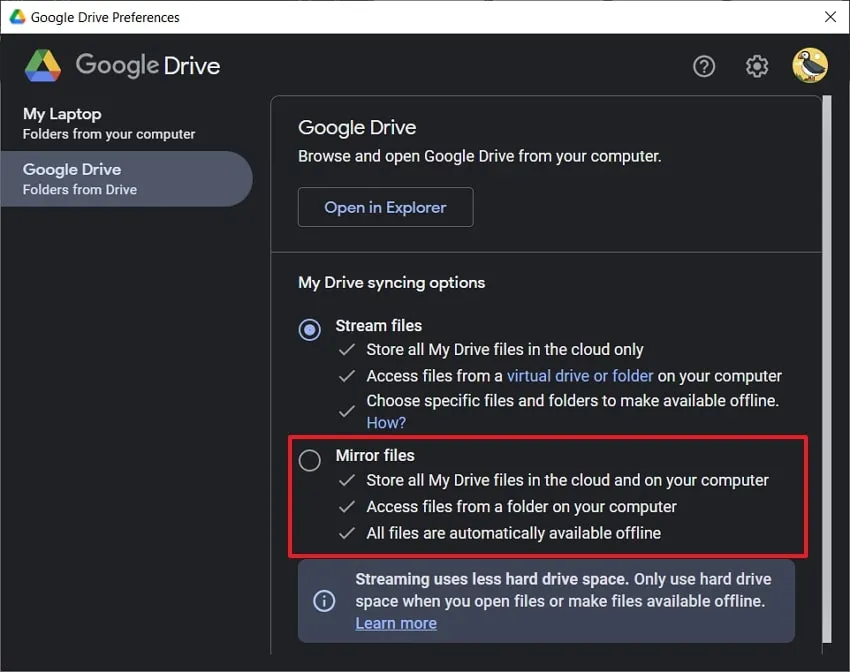
Oplossing 9: Start uw computer opnieuw op
Tijdelijke systeemfouten en storingen op uw computer of Mac kunnen de synchronisatie met Google Drive ook verhinderen. In dergelijke situaties is het beter om uw apparaat opnieuw op te starten om alle tijdelijke systeemfouten te verhelpen en alle processen te resetten. Hieronder vindt u de stappen voor het opnieuw opstarten van uw systeem:
PC: Om uw Windows-computer opnieuw op te starten, klikt u op het menu ' Start ' om het menu ' Energie ' te openen en tikt u op ' Opnieuw opstarten '. Hierdoor wordt uw pc opnieuw opgestart.
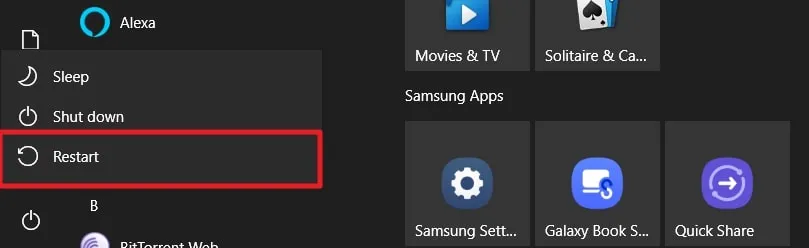
Mac: Klik op een Mac op het Apple -logo in de linkerbovenhoek en selecteer ' Opnieuw opstarten ' om het apparaat opnieuw op te starten.
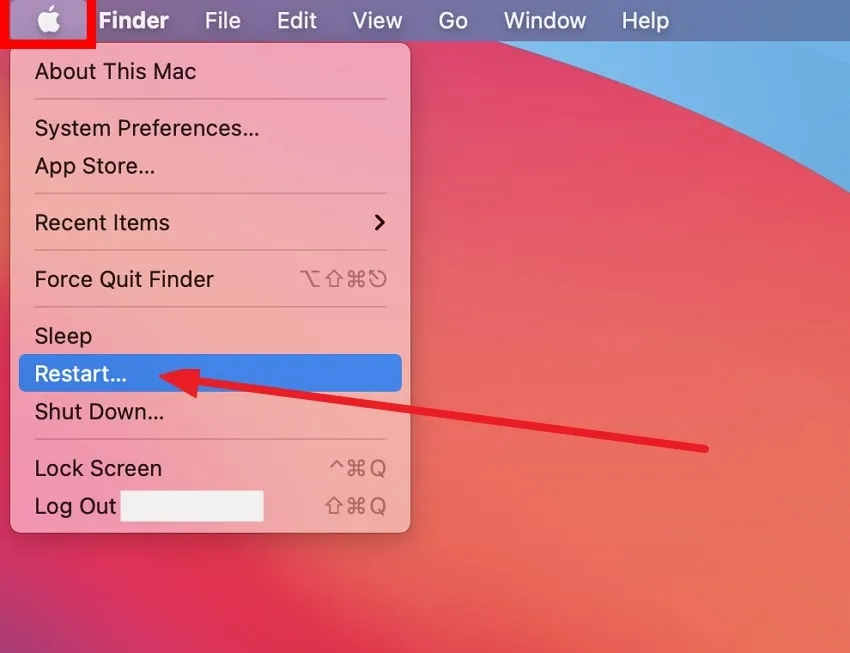
Oplossing 10: Vergroot de opslagcapaciteit van Google Drive
Als uw bestanden niet meer worden gesynchroniseerd met Google Drive omdat uw opslagruimte vol is, moet u meer opslagruimte aanschaffen. Google biedt verschillende pakketten aan, en u kunt het pakket kiezen dat het beste bij u past. Om de opslagruimte van Google Drive te vergroten, kunt u de volgende stappen volgen:
Stap: Open Google Drive in een browser en klik linksonder op ' Opslagruimte kopen '. Er opent een nieuw tabblad waar u het gewenste pakket kunt selecteren om de opslagruimte te vergroten.
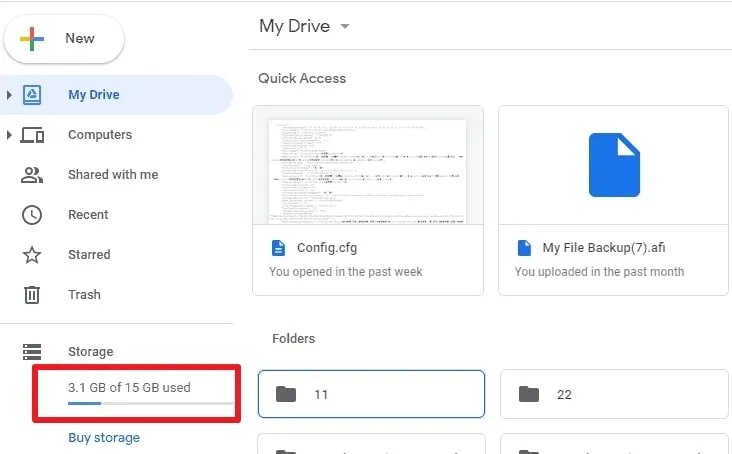
Oplossing 11: Google Drive opnieuw installeren
Als tot nu toe geen oplossing heeft gewerkt, is het het beste om Google Drive van je computer te verwijderen en opnieuw te installeren om het probleem met de niet-synchronisatie van Google Drive op je computer op te lossen. Door Google Drive opnieuw te installeren, worden alle systeemproblemen die de synchronisatie verhinderden, opgelost. Hier is de handleiding voor het verwijderen en opnieuw installeren van Google Drive van je pc:
Stap 1: Gebruik " Win + R " om de functie "Uitvoeren" te starten en voer de opdracht " appwiz.cpl " uit. U komt dan in het venster " Programma verwijderen of wijzigen ", waar u Google Drive moet zoeken en op " Verwijderen/Wijzigen " moet klikken.
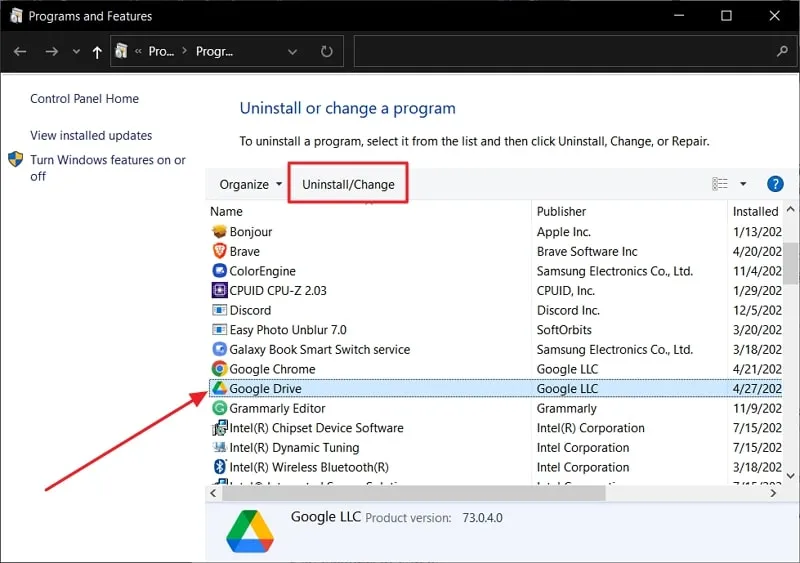
Stap 2: Volg nu de instructies op het scherm om Google Drive te verwijderen. Start je computer opnieuw op zodra de installatie is voltooid. Download Google Drive vervolgens van de officiële website en installeer het op je computer.
Oplossing 12. Controleer de opslagruimte
Zoals eerder vermeld, kan het probleem met Google Drive-synchronisatie optreden als u niet voldoende opslagruimte hebt in Google Drive of op uw computer. In dat geval moet u mogelijk de prullenbak legen en onnodige bestanden van uw computer en Google Drive verwijderen. Synchroniseer vervolgens opnieuw om dit te controleren.
Deel 3: Een betere keuze om PDF-bestanden op verschillende apparaten te synchroniseren - UPDF Cloud
Bent u het zat om dag in dag uit problemen te hebben met de synchronisatieproblemen van Google Drive? Als u Google Drive vooral gebruikt om uw belangrijke documenten op te slaan en te openen, zijn er betere oplossingen beschikbaar. Een van deze oplossingen is UPDF Cloud , geïntegreerd met UPDF en een uitstekende service voor PDF-documenten. U kunt UPDF hier downloaden om het te gebruiken.
Windows • macOS • iOS • Android 100% veilig

UPDF Cloud biedt naadloze integratie met UPDF en stelt u in staat om uw PDF-bestanden vanaf elk apparaat met UPDF te openen en te bewerken. Het ondersteunt ook realtime bestandssynchronisatie, wat betekent dat als u een bestand op één apparaat bewerkt, het in realtime op alle apparaten wordt bewerkt. Wat betreft documentbeveiliging biedt UPDF Cloud meerlaagse encryptie van militaire kwaliteit om de veiligheid van uw bestanden te garanderen.
Efficiënte en nuttige belangrijkste kenmerken van UPDF
UPDF heeft naast UPDF Cloud nog veel meer te bieden. Het is een complete PDF-oplossing met unieke functies, variërend van het bewerken van PDF's tot het beveiligen van PDF-bestanden. Hieronder staan enkele van de belangrijkste functies van UPDF:
- PDF-bewerking: Deze tool biedt een compleet pakket aan tools voor het bewerken van PDF-bestanden. U kunt tekst toevoegen of verwijderen, het lettertype en de grootte wijzigen en zelfs de kleur van de tekst aanpassen . U kunt ook de grootte van afbeeldingen wijzigen en afbeeldingen binnen het PDF-document verplaatsen. Daarnaast kunt u hyperlinks bewerken en nieuwe toevoegen, en zelfs watermerken en achtergronden bewerken.
- PDF-annotatie: UPDF biedt een breed scala aan tools om uw PDF-documenten te annoteren. U kunt er opmerkingen mee plaatsen, tekst markeren, vormen en lijnen tekenen en stickers toevoegen. Bovendien kunt u ook stempels en handtekeningen aan PDF's toevoegen.
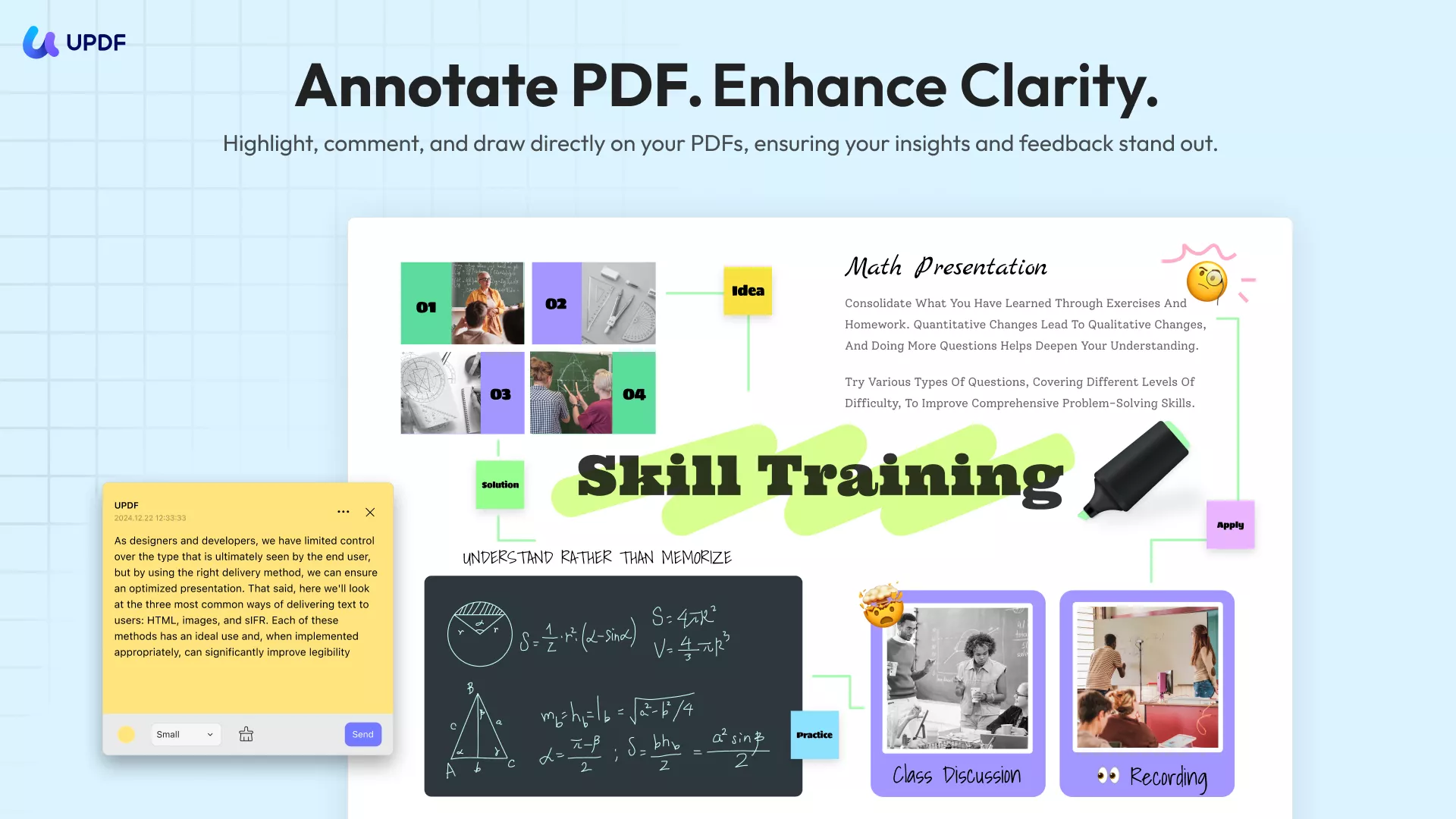
- PDF Organiseren: Met deze tool kunt u PDF-pagina's binnen een document ordenen, pagina's roteren en pagina's uit een PDF extraheren . U kunt ook nieuwe lege pagina's toevoegen, PDF's samenvoegen en één PDF in meerdere bestanden opsplitsen. Bovendien kunt u bladwijzers toevoegen , inhoudsopgaven maken en kop- en voetteksten toevoegen.
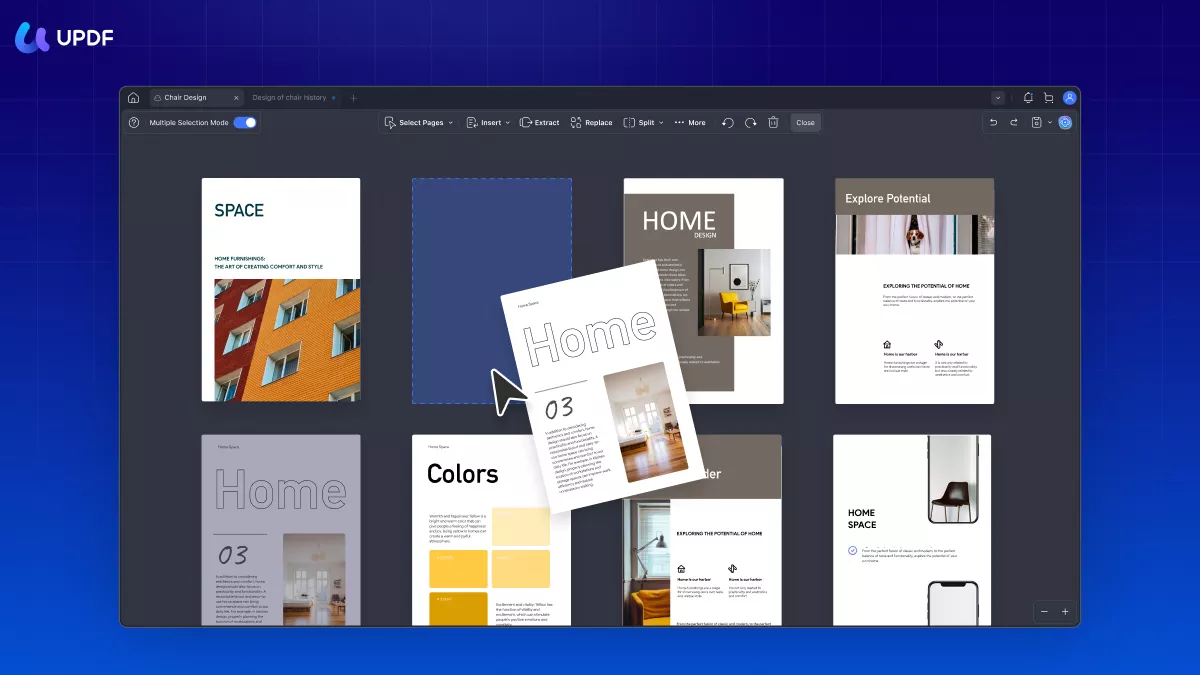
- PDF OCR : Een van de unieke kenmerken van UPDF is de krachtige Optical Character Recognition (OCR)-technologie. Hiermee kunt u gescande documenten converteren naar doorzoekbare en bewerkbare PDF's. Met deze functie kunt u snel gedrukte of handgeschreven documenten converteren naar digitale tekst die u kunt bewerken, doorzoeken en kopiëren.
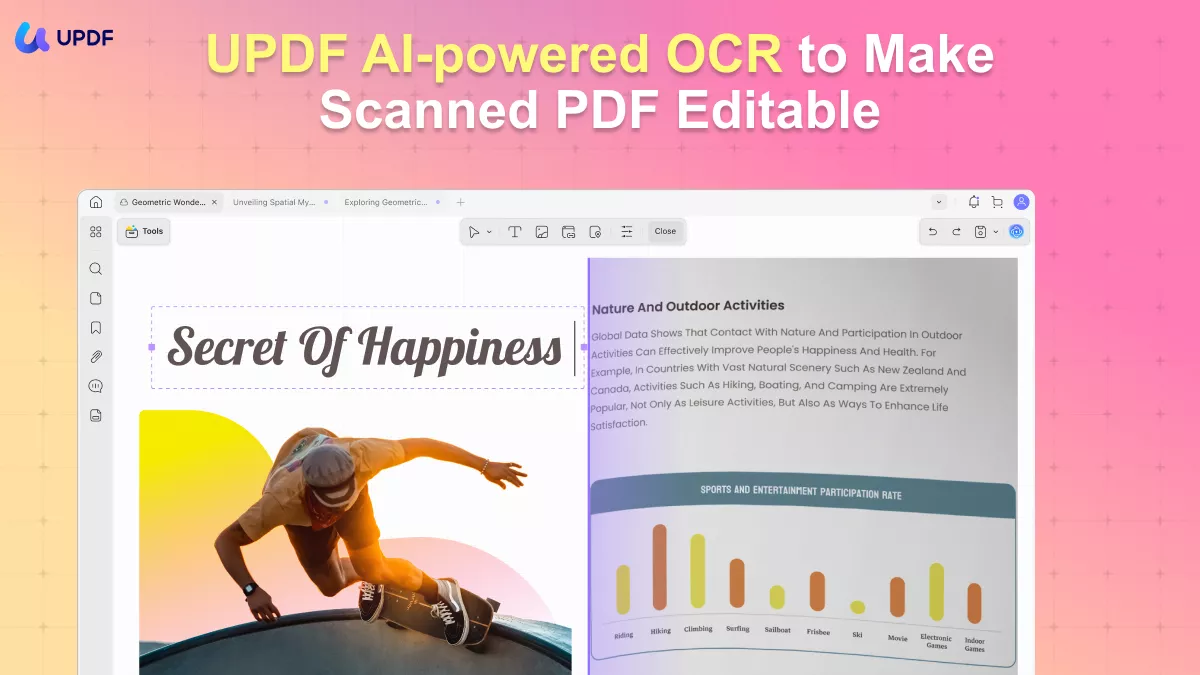
Naast de bovengenoemde functies heeft UPDF nog veel meer functies. U kunt er meer over leren in dit UPDF-recensieartikel van Laptopmedia en de YouTube-videorecensie van UPDF.
Conclusie
Kortom, er zijn verschillende oplossingen die u kunt proberen bij problemen met de synchronisatie van Google Drive. Van het controleren van uw internetverbinding tot het updaten van de Google Drive-app: deze tips kunnen u helpen ervoor te zorgen dat uw bestanden correct worden gesynchroniseerd. Voor het effectief verwerken van uw PDF-documenten zijn UPDF en UPDF Cloud de beste keuzes.
UPDF Cloud biedt een veilige en betrouwbare cloudoplossing voor het opslaan en distribueren van uw PDF's. Tegelijkertijd biedt UPDF een uitgebreide reeks PDF-bewerkingsfuncties die het maken en bewerken van PDF's moeiteloos maken. Bent u op zoek naar een robuuste PDF-oplossing? Download UPDF dan hier en gebruik UPDF Cloud.
Windows • macOS • iOS • Android 100% veilig
 UPDF
UPDF
 UPDF voor Windows
UPDF voor Windows UPDF voor Mac
UPDF voor Mac UPDF voor iPhone/iPad
UPDF voor iPhone/iPad UPDF voor Android
UPDF voor Android UPDF AI Online
UPDF AI Online UPDF Sign
UPDF Sign PDF bewerken
PDF bewerken PDF annoteren
PDF annoteren PDF maken
PDF maken PDF-formulier
PDF-formulier Links bewerken
Links bewerken PDF converteren
PDF converteren OCR
OCR PDF naar Word
PDF naar Word PDF naar afbeelding
PDF naar afbeelding PDF naar Excel
PDF naar Excel PDF organiseren
PDF organiseren PDF samenvoegen
PDF samenvoegen PDF splitsen
PDF splitsen PDF bijsnijden
PDF bijsnijden PDF roteren
PDF roteren PDF beveiligen
PDF beveiligen PDF ondertekenen
PDF ondertekenen PDF bewerken
PDF bewerken PDF opschonen
PDF opschonen Beveiliging verwijderen
Beveiliging verwijderen Lees PDF
Lees PDF UPDF Cloud
UPDF Cloud PDF comprimeren
PDF comprimeren PDF afdrukken
PDF afdrukken Batch Process
Batch Process Over UPDF AI
Over UPDF AI UPDF AI-oplossingen
UPDF AI-oplossingen AI Gebruikersgids
AI Gebruikersgids FAQ over UPDF AI
FAQ over UPDF AI PDF samenvatten
PDF samenvatten PDF vertalen
PDF vertalen Chatten met PDF
Chatten met PDF Chatten met afbeelding
Chatten met afbeelding PDF naar Mindmap
PDF naar Mindmap Chatten met AI
Chatten met AI PDF uitleggen
PDF uitleggen Wetenschappelijk onderzoek
Wetenschappelijk onderzoek Papier zoeken
Papier zoeken AI-proeflezer
AI-proeflezer AI-schrijver
AI-schrijver AI-huiswerkhulp
AI-huiswerkhulp AI-quizgenerator
AI-quizgenerator AI-wiskundige oplosser
AI-wiskundige oplosser PDF naar Word
PDF naar Word PDF naar Excel
PDF naar Excel PDF naar PowerPoint
PDF naar PowerPoint Gebruikershandleiding
Gebruikershandleiding UPDF-trucs
UPDF-trucs Veelgestelde Vragen
Veelgestelde Vragen UPDF Beoordelingen
UPDF Beoordelingen Downloadcentrum
Downloadcentrum Blog
Blog Nieuwsruimte
Nieuwsruimte Technische Specificaties
Technische Specificaties Updates
Updates UPDF versus Adobe Acrobat
UPDF versus Adobe Acrobat UPDF versus Foxit
UPDF versus Foxit UPDF versus PDF Expert
UPDF versus PDF Expert








 Lizzy Lozano
Lizzy Lozano 
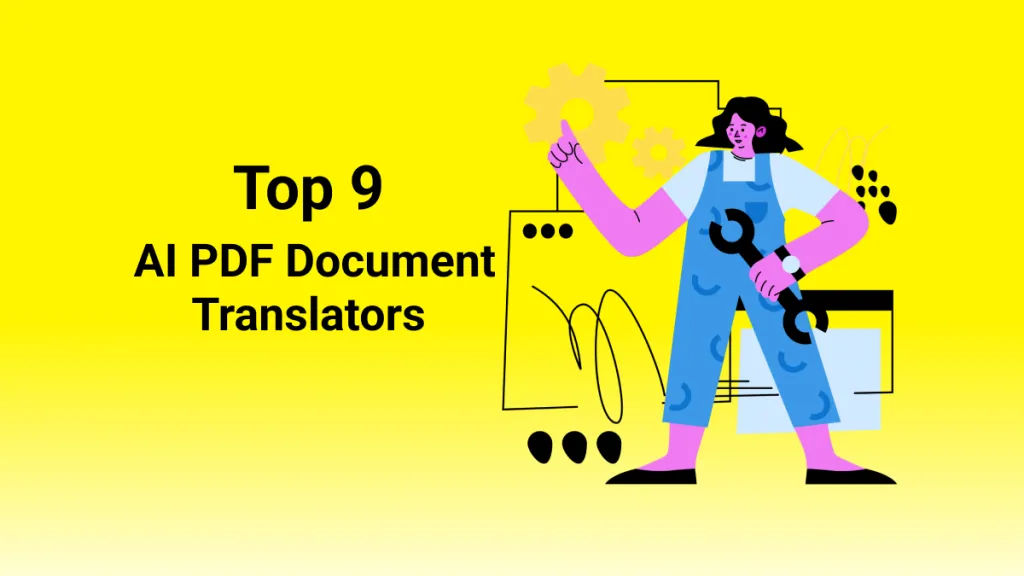
 Enrica Taylor
Enrica Taylor 